Se hai installato iOS 14 e vuoi effettuare il downgrade a iOS 13 per la presenza rallentamenti (ma non sono segnalati casi di problemi di questo tipo) o per qualsiasi altro motivo, ecco tutti i passaggi da seguire. La stessa procedura può essere eseguita anche su iPad OS 14.
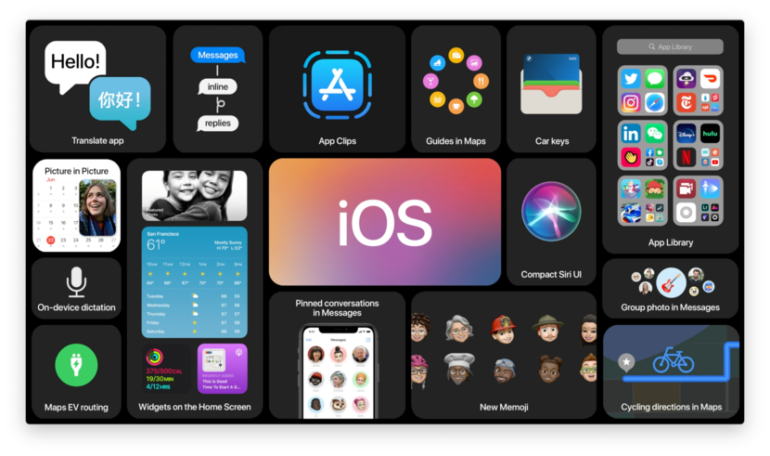
Questa prima versione di iOS 14 (come iPadOS 14) è relativamente stabile e funziona con quasi tutte le app terze. In ogni caso, potrebbero esserci dei problemi come quelli segnalati da alcuni utenti nell’utilizzo della fotocamera.
In ogni caso, puoi ritornare in qualsiasi momento a iOS 13 effettuando il downgrade.
Prima di procedere con vi ricordiamo che tutti i backup effettuati con iOS 14 (sia finale che beta e sia tramite iTunes che con iCloud) sono incompatibili con iOS 13. State quindi attenti, perché una volta completato il processo di downgrade non potrete ripristinare nessun backup a meno che non ne abbiate conservato uno prima di procedere con l’installazione di iOS 14. In ogni caso, per quanto riguarda foto, contatti, calendari e altri dati avrete sempre a disposizione la sincronizzazione con iCloud.
Come effettuare il downgrade da iOS 14 e da iPadOS 14 beta
Ecco i passaggi da seguire:
- Lancia il Finder su Mac o iTunes su PC Windows (assicurati di aver installato l’ultima versione di iTunes)
- Scarica il file IPSW di iOS 13.7 per il tuo dispositivo. Per farlo, vai su IPSW.me, seleziona il modello del tuo iPhone o iPad, clicca su iOS 13.7 e scarica il file.
- Collega il tuo iPhone o iPad al computer usando il cavo Lightning o USB-C
- Attiva su iPhone e iPad la modalità di ripristino (DFU). La procedura è differente a seconda del vostro modello, ma potete trovare a riguardo la nostre guide specifiche: iPhone XS, XS Max, XR / iPhone 11, X, 8, 8 Plus / iPhone 7, 7 Plus.
Per quanto riguarda iPhone 6S e 6S Plus e iPad con tasto Home dovrete tenere premuti contemporaneamente il pulsante Home e il tasto di accensione per 10 secondi; dopo i 10 secondi, rilasciate il pulsante di accensione e continuate a tenere premuto il pulsante Home fino a quando iTunes non rileverà il dispositivo in modalità di recupero.
Per gli iPad con Face ID: premi e rilascia rapidamente il tasto Volume su. Premi e rilascia rapidamente il tasto Volume giù. Tieni premuto il pulsante in alto (Sleep) fino a quando il dispositivo si riavvia. Continua a tenere premuto il pulsante in alto fino a quando il dispositivo entra in modalità di ripristino. - Una volta che è l’iPhone è in modalità DFU, Finder/iTunes ti dirà che ha rilevato quel dispositivo in modalità di recupero. Sei pronto per procedere con il downgrade.
- Tieni premuto il tasto Option (Mac) o il tasto Maiusc (Windows) e clicca su Ripristina. A questo punto, trova il file IPSW di iOS 13.7 sul tuo computer e selezionalo
- Finder/iTunes installerà questa versione
- Attendi la procedura di ripristino
Attenzione: iOS 13.7 è ancora “firmato” da Apple e per questo è possibile effettuare il downgrade. Quando Apple stopperà le firme di iOS 13.7 non sarà più possibile tornare indietro da iOS 14 o versioni successive.
Ora non devi far altro che eseguire l’attivazione del tuo dispositivo e recuperare l’eventuale backup di iOS 13.7.



